
La ligne de commande Windows vous permet de supprimer rapidement différentes tâches sans utiliser l'interface graphique du système d'exploitation. Les utilisateurs de PC expérimentés l'utilisent souvent et non en vain, car il peut être plus facile de faciliter la mise en œuvre et d'accélérer la mise en œuvre de certaines tâches administratives. Pour les utilisateurs novices, il peut sembler difficile de commencer, mais seulement l'avoir étudié peut être compris aussi loin que cela est efficace et pratique pour le travail.
Ouverture de la ligne de commande dans Windows 10
Tout d'abord, regardons comment ouvrir une ligne de commande (COP).Il convient de noter que vous pouvez appeler le flic à la fois en mode habituel et en mode administrateur. La différence est que de nombreuses commandes ne peuvent être remplies sans être suffisantes, car elles peuvent nuire au système pendant la levée de l'utilisation.
Méthode 1: Ouverture via la recherche
Le moyen le plus simple et le plus rapide d'aller à la ligne de commande.
- Trouvez l'icône de recherche dans la barre des tâches et cliquez dessus.
- Dans la chaîne "Recherche dans Windows", entrez la phrase "ligne de commande" ou simplement "cmd".
- Appuyez sur la touche ENTER pour démarrer la ligne de commande en mode normal ou cliquez dessus dans le menu contextuel, sélectionnez l'élément "Exécuter pour le compte de l'administrateur" pour démarrer en mode privilégié.

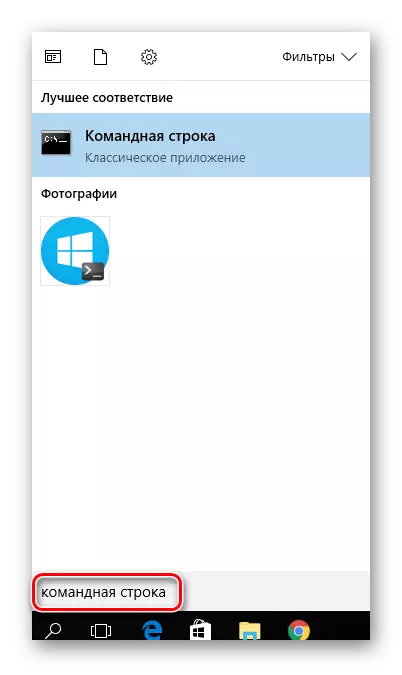
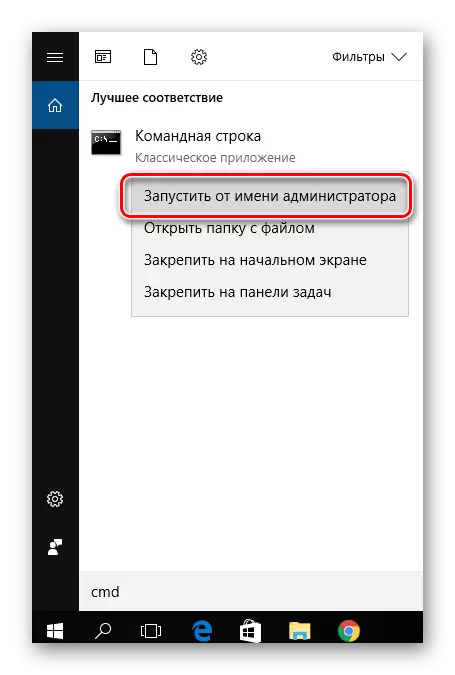
Méthode 2: Ouverture via le menu principal
- Cliquez sur "Démarrer".
- Dans la liste de tous les programmes, trouvez l'élément "Service - Windows" et cliquez dessus.
- Sélectionnez "Ligne de commande". Pour commencer avec les droits d'administrateur, vous devez cliquer avec le bouton droit de la souris sur cet élément dans le menu contextuel. Exécutez la commande «Avancé» - «Exécuter sur le nom de l'administrateur» (vous devrez entrer le mot de passe de l'administrateur système).
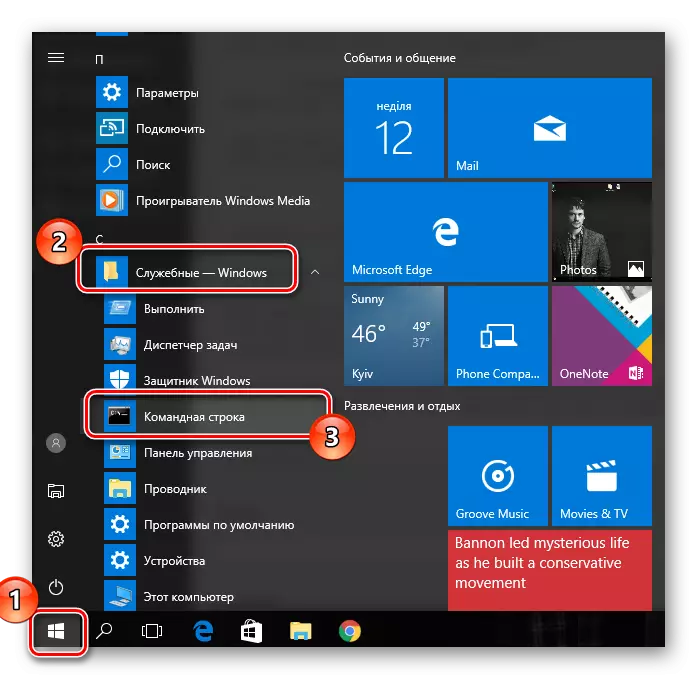
Méthode 3: Ouverture via la fenêtre d'exécution de la commande
Aussi tout à fait, ouvrez simplement le COP à l'aide de la fenêtre d'exécution de la commande. Pour ce faire, il suffit d'appuyer sur la touche "Win + R" (analogique de la "chaîne d'action" Start-utility Windows ") et entrez la commande" cmd ". En conséquence, démarrez la ligne de commande en mode habituel.

Méthode 4: Ouverture via une combinaison de touches
Windovs 10 Les développeurs ont également mis en œuvre le lancement de programmes et de utilitaires via les étiquettes de menu contextuels, appelées à l'aide de la combinaison "Win + X". Après avoir appuyé sur elle, sélectionnez les éléments qui vous intéressent.
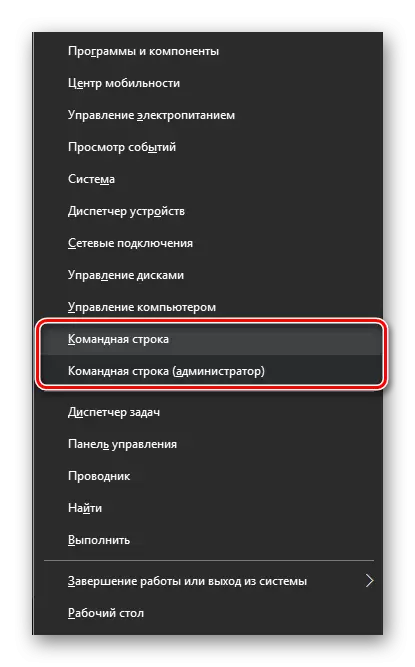
Méthode 5: Ouverture du conducteur
- Ouvrir le conducteur.
- Allez dans le répertoire System32 ("C: \ Windows \ System32") et double-cliquez sur l'objet "CMD.EXE".

Toutes les méthodes ci-dessus sont efficaces pour le début de la ligne de commande dans Windows 10, en outre, elles sont si simples que même pour les utilisateurs novices.
